Aku tak nak cakap banyak pasti semua orang mesti dah tahu (F2F)
Hari ni aku nak cerita, Susun atur kerja (Flow work) F2F.
1. Sediakan Precom ASCII FILE (ada 3 file) (No PT)
2. Summit kepada Jupem
3. Jupem Return ASCII FILE (ada 3 file) (No LOT)
4. Download ke Pc Tablet / PDA
5. Kerja Ukur dimulakan
6. Upload data yang telah diukur ke Pc
7. Proses data Buat Pelan Akui dan Jilid Kiraan
8. Zipkan 16 Ascii file dan SIGN
9. Summit ke Jupem
10. Jupem Cop Terima
11. Pergi LJT hantar (Claim)
12. Dua minggu Bos anda dapat duitlah..
Begitulah untuk kerja yang seterusnya. tapi kalau setakat nak membebel benda ni takde faedahnya kann, Jadi aku nak kongsi, cara cara nak buat, software apa yang digunakan serta tips tips cara pengukuran, Proses buat PA dan JK (jilid kiraan).
1. Sediakan Precom ASCII FILE (ada 3 file) (No PT)
2. Summit kepada Jupem
3. Jupem Return ASCII FILE (ada 3 file) (No LOT)
4. Download ke Pc Tablet / PDA
5. Kerja Ukur dimulakan
6. Upload data yang telah diukur ke Pc
7. Proses data Buat Pelan Akui dan Jilid Kiraan
8. Zipkan 16 Ascii file dan SIGN
9. Summit ke Jupem
10. Jupem Cop Terima
11. Pergi LJT hantar (Claim)
12. Dua minggu Bos anda dapat duitlah..
Begitulah untuk kerja yang seterusnya. tapi kalau setakat nak membebel benda ni takde faedahnya kann, Jadi aku nak kongsi, cara cara nak buat, software apa yang digunakan serta tips tips cara pengukuran, Proses buat PA dan JK (jilid kiraan).
Software Yang akan digunakan nanti adalah autocad dan CPSWinF2F
Penyediaan Precom Ascii Step 1
Step 1 (software autocad)
Buka "run" file precom yang telah diluluskan (format dwg)


 Buat New File
Buat New File

Buat Layer Precom
Warna Merah (nak warna lain pun tak apa)
Lihat contoh di sebelah
Warna Merah (nak warna lain pun tak apa)
Lihat contoh di sebelah

Masukan No PT yang dibekalkan oleh pejabat tanah.
Pastikan Setiap lot di isi dengan nombor yang betul
 Command : bpoly enter
Command : bpoly enter
(lihat contoh)
 Pastikan kedudukan setiap lot
Pastikan kedudukan setiap lot
Berhati hati (lihat kedudukan limit Lot) jangan terkurang atau terlebih
 Ulangi langkah diatas untuk semua setiap lot,
Ulangi langkah diatas untuk semua setiap lot,
setelah siap, line precom akan ada diatas lot (warna Merah)
 Select semua layer kecuali layer Precom
Select semua layer kecuali layer Precom
Freezekan kesemuanya dan tekan OK
 Tahniah anda telah selamat buat layer precom (Mesti macam kat sebelah tu yaa)
Tahniah anda telah selamat buat layer precom (Mesti macam kat sebelah tu yaa)
 Command : saveas enter
Command : saveas enter
buatkan file baru (precom) ikut je contoh di sebelah. tutup "exit" file
Pastikan Setiap lot di isi dengan nombor yang betul
 Command : bpoly enter
Command : bpoly enter(lihat contoh)
 Pastikan kedudukan setiap lot
Pastikan kedudukan setiap lotBerhati hati (lihat kedudukan limit Lot) jangan terkurang atau terlebih
 Ulangi langkah diatas untuk semua setiap lot,
Ulangi langkah diatas untuk semua setiap lot,setelah siap, line precom akan ada diatas lot (warna Merah)
 Select semua layer kecuali layer Precom
Select semua layer kecuali layer PrecomFreezekan kesemuanya dan tekan OK
 Tahniah anda telah selamat buat layer precom (Mesti macam kat sebelah tu yaa)
Tahniah anda telah selamat buat layer precom (Mesti macam kat sebelah tu yaa) Command : saveas enter
Command : saveas enterbuatkan file baru (precom) ikut je contoh di sebelah. tutup "exit" file
Buang kesemua layer kecuali layer precom. guna command : PURGE enter,clik button purge all. langkah seterusnya (explode) kan semua polyline, (ingat buang semua yang tidak berkenaan) layer precom dan layer 0 sahaja yang digunakan.. lihat contoh sebelah.
 Command : saveas enter
Command : saveas enter
pastikan formatnya ialah autocadR12 dxf format
Ok Selepas ini kita ke Step 2 CPSWinF2F
 Command : saveas enter
Command : saveas enterpastikan formatnya ialah autocadR12 dxf format
Ok Selepas ini kita ke Step 2 CPSWinF2F
2.) Penyediaan Precom Ascii Step 2
Step ni guna Software CPS, nak mudah download contoh precom.dxf yang telah siap. http://www.ziddu.com/download/7137711/precom.zip.html
 Buat New File
Buat New Fileikut je contoh ni
 Isikan maklumat yang di minta
Isikan maklumat yang di minta
 Isikan maklumat yang di minta
Isikan maklumat yang di minta
 Semak sekali lagi maklumat yang telah diIsikan tadi, dah ok semuanya clip DONE
Semak sekali lagi maklumat yang telah diIsikan tadi, dah ok semuanya clip DONE
 Langkah yang Seterusnya
Langkah yang Seterusnya
 Langkah yang Seterusnya
Langkah yang Seterusnya
 Langkah yang Seterusnya
Langkah yang Seterusnya
 Langkah yang Seterusnya
Langkah yang Seterusnya
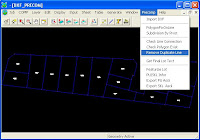 Langkah yang Seterusnya
Langkah yang Seterusnya
 Langkah yang Seterusnya
Langkah yang Seterusnya
 Langkah yang Seterusnya
Langkah yang Seterusnya
 Langkah yang Seterusnya, berhati hati
Langkah yang Seterusnya, berhati hati
 Langkah yang Seterusnya
Langkah yang Seterusnya
 Langkah yang Seterusnya
Langkah yang Seterusnya
 Langkah yang Seterusnya
Langkah yang Seterusnya
 Langkah yang Seterusnya
Langkah yang Seterusnya
 Langkah yang Seterusnya
Langkah yang Seterusnya
 Langkah yang Seterusnya
Langkah yang Seterusnya
 Semak sekali lagi maklumat yang telah diIsikan tadi, dah ok semuanya clip DONE
Semak sekali lagi maklumat yang telah diIsikan tadi, dah ok semuanya clip DONE
 Langkah yang Seterusnya
Langkah yang Seterusnya
 Langkah yang Seterusnya
Langkah yang Seterusnya


 Isikan maklumat yang di minta
Isikan maklumat yang di minta Isikan maklumat yang di minta
Isikan maklumat yang di minta Semak sekali lagi maklumat yang telah diIsikan tadi, dah ok semuanya clip DONE
Semak sekali lagi maklumat yang telah diIsikan tadi, dah ok semuanya clip DONELangkah yang Seterusnya
 Langkah yang Seterusnya
Langkah yang Seterusnya Langkah yang Seterusnya
Langkah yang Seterusnya Langkah yang Seterusnya
Langkah yang Seterusnya Langkah yang Seterusnya
Langkah yang Seterusnya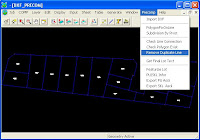 Langkah yang Seterusnya
Langkah yang Seterusnya Langkah yang Seterusnya
Langkah yang Seterusnya Langkah yang Seterusnya
Langkah yang Seterusnya Langkah yang Seterusnya, berhati hati
Langkah yang Seterusnya, berhati hati Langkah yang Seterusnya
Langkah yang Seterusnya Langkah yang Seterusnya
Langkah yang Seterusnya Langkah yang Seterusnya
Langkah yang Seterusnya Langkah yang Seterusnya
Langkah yang Seterusnya Langkah yang Seterusnya
Langkah yang Seterusnya Langkah yang Seterusnya
Langkah yang Seterusnya Semak sekali lagi maklumat yang telah diIsikan tadi, dah ok semuanya clip DONE
Semak sekali lagi maklumat yang telah diIsikan tadi, dah ok semuanya clip DONE Langkah yang Seterusnya
Langkah yang Seterusnya Langkah yang Seterusnya
Langkah yang Seterusnya
Copy file ini dan summit ke JUPEM. oklah tamat.. cukup buat hari ini, he he he


No comments:
Post a Comment